V14.10 (140407)
Verze_Aktualni_Verze_Novinky_V1410
OBSAH
Manažer zakázek
Autorizace nabídky
Vyhledání zákazníka
Odvádění práce
Plánované úkoly
Záložka podúkoly
Záložka nadřazené úkoly
Výroba
Automatický výdej komponent
Objednávky kooperací
Částečná dodávka objednaného množství
Automatická aktualizace kooperační operace
Oprava objednávky
Komunikace s CAD C2T+
Identifikace položek
Aktualizace struktury importu
Vyhodnocení způsobu pořízení položky a atributu existence rozpisky
Úprava vyhodnocení existence materiálu
Úprava vyhodnocení údajů Rozměry přířezu
Stav řádku importu Storno
Kontrola importu
Zobrazení rozpisky a dalších objektů
Manažer zakázek
Autorizace nabídky
Do záhlaví nabídky doplněn Autor a datum autorizace. Jako autor se automaticky doplní uživatel, který poprvé aktualizuje řádky nabídky. Nabídku lze do jejího schválení kdykoliv autorizovat volbou Nástroje – Autorizovat.
Vyhledání zákazníka
Zákazníka lze vybrat nejenom dle jeho identifikátoru ale též dle dalších kritérií tlačítkem […] u pole Zákazník
Odvádění práce
V rámci nového projektu Plánování a vykazování práce, byla zavedena první část úprav do této funkčnosti. Dialog pro odvádění práce lze používat v novém, rozšířeném módu, pokud je nastaven (>> Administrátor – Nastavit – Systém, doplňující nastavení, příznak 33 na hodnotu 1 – použití individuálních plánů práce). Zavedení individuálních plánů práce bude řešeno v následující verzi TPV2000Plus.
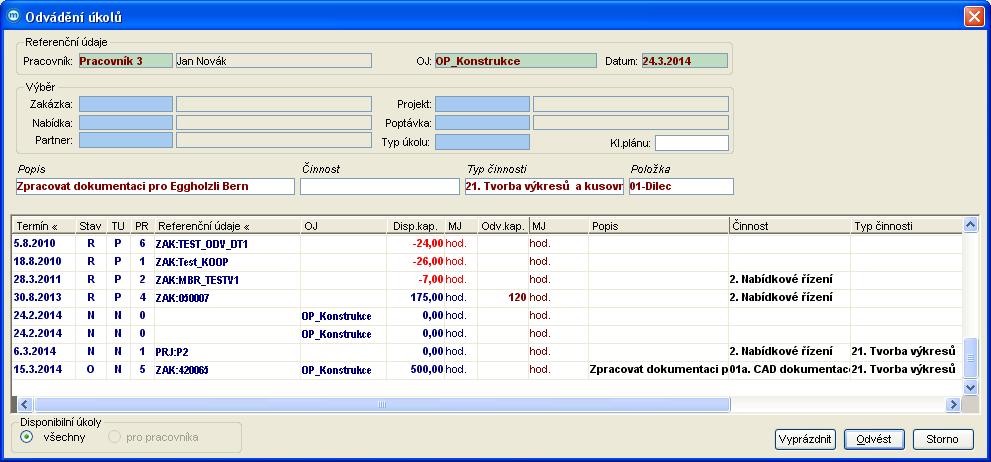
Referenční údaje:
▪Pracovník – označení pracovníka
▪OJ – název organizační jednotky
▪Datum - datum transakce
Výběr:
▪Zakázka – označení zakázky
▪Nabídka – označení nabídky
▪Partner – zkrácený název partnera
▪Projekt - zkrácený název projektu
▪Poptávka – označení poptávky
▪Typ úkolu – N/P – neproduktivní/produktivní
▪Kl.plánu – klíč plánu evidence (čárový kód)
Filtrační údaje:
▪Popis – popis položky
▪Činnost – činnost (např. Práce na zakázky, Kmenová dokumentace TPV, Technologie ..)
▪Typ činnosti – (např. Zpracování tech. dokumentace, Tvorba výkresů a kusovníků …)
▪Položka – číslo výkresu (ID položky)
Po zadání referenčních, případně výběrových, případně i filtračních údajů se ve spodním okně vypíší buď všechny disponibilní úkoly, nebo disponibilní úkoly pro zadaného pracovníka. Při každé změně referenčních, výběrových nebo filtračních údajů, se znovu načítají odpovídající disponibilní úkoly. Pro filtrační údaje se vypisují všechny disponibilní úkoly, které buď obsahují zadanou hodnotu filtračního údaje, nebo příslušná hodnota je prázdná (např. pro typ činnosti = ‚21 Tvorba výkresů‘ se vypíší všechny úkoly, u kterých je Typ činnosti = ‚21 Tvorba výkresů‘ a všechny, u kterých není hodnota Typ činnosti vyplněna).
Údaje disponibilních úkolů:
▪Termín – plánovaný termín
▪Stav – stav úkolu
▪TU – typ úkolu (N – neproduktivní, P – produktivní)
▪PR – priorita úkolu
▪Referenční údaje – zakázka, projekt, partner (např.: ZAK:050002, PRJ:P1 PAR:BBCe)
▪OJ – organizační jednotka (např. „BB consult engineering s.r.o.“)
▪Disp.kap. – disponibilní kapacita
▪MJ – měrná jednotka disponibilní kapacity
▪Odv.kap. – odvedená kapacita - (editovatelné pole)
▪MJ – měrná jednotka odvedené kapacity - (editovatelné pole)
▪Popis – popis odvedeného úkolu - (editovatelné pole)
▪Činnost - činnost (např. Práce na zakázky, Kmenová dokumentace TPV, Technologie…) - (editovatelné pole)
▪Typ činnosti - (např. Zpracování tech. dokumentace, Tvorba výkresů a kusovníků …) -(editovatelné pole)
▪Položka - číslo výkresu (ID položky) - (editovatelné pole)
▪Dokument – ID návazného dokumentu - (editovatelné pole)
▪Poznámka – poznámka - (editovatelné pole)
▪Klíč – klíč plánovaného úkolu
Plánované úkoly
V rámci nového projektu Plánování a vykazování práce, byly rozšířeny údaje plánovaných úkolů s možností rozdělit úkol na dílčí podúkoly.
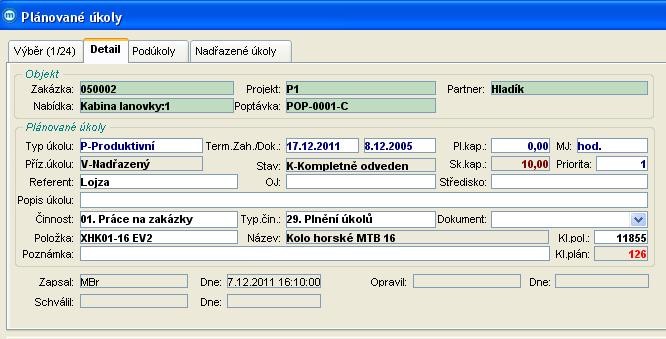
Objekt:
▪Zakázka – identifikátor zakázky
▪Projekt – zkrácený název projektu
▪Partner – zkrácený název partnera
▪Nabídka – identifikátor nabídky
▪Poptávka – identifikátor poptávky
Plánované úkoly:
•Typ úkolu – typ úkolu (P – produktivní, N – neproduktivní)
•Term.Zah./Dok – termín zahájení/splnění úkolu
•Pl.kap. – plánovaná kapacita v měrných jednotkách
•MJ – měrná jednotka plánované kapacity
•Příz.úkolu - příznak úkolu (P – podúkol, V – nadřazený úkol)
•Stav – stav úkolu (H – uzavřen, K – kompletně odveden, N – nový, O – oprava, P – zaplánován, R – částečně odveden, S . pozastaven, X – storno)
•Sk.kap. – skutečná kapacita v měrných jednotkách
•Priorita – plánovaná priorita úkolu
•Referent – jméno referenta
•OJ- název organizační jednotky
•Středisko – označení střediska
•Popis úkolu – podrobný popis plánovaného úkolu
•Činnost- činnost (např.: 01a. CAD dokumentace, ….)
•Typ čin. – typ činnosti (např.: 21. Tvorba výkresů a kusovníků, 22. Zpracování technické dokumentace, …)
•Dokument – dokument k typu činnosti (změna, odchylka, výkres)
•Položka – číslo výkresu položky
•Název – název položky
•Kl.pol. – klíč položky
•Poznámka – poznámka
•Kl.plán – klíč plánu evidence práce
Záložka podúkoly

▪Stav – stav podúkolu (H – uzavřen, K – kompletně odveden, N – nový, O – oprava, P – zaplánován, R – částečně odveden, S . pozastaven, X – storno)
▪Term.zah. – termín zahájení úkolu
▪Term.dok. – termín splnění úkolu
▪Priorita - plánovaná priorita podúkolu
▪Referent – jméno referenta
▪OJ- název organizační jednotky
▪Kap.pl. - plánovaná kapacita v měrných jednotkách
▪MJ - měrná jednotka plánované kapacity
▪Kap.sk. - skutečná kapacita v měrných jednotkách (dny, hod, min, sec)
▪Popis – podrobný popis plánovaného podúkolu
▪Činnost- činnost (např.: 01a. CAD dokumentace, ….)
▪Typ čin. – typ činnosti (např.: 21. Tvorba výkresů a kusovníků, 22. Zpracování technické dokumentace, …)
Tlačítka:
▪Přidat - přidání podúkolu
▪Smazat – smazání podúkolu
Záložka nadřazené úkoly

▪Stav – stav nadřazeného úkolu (H – uzavřen, K – kompletně odveden, N – nový, O – oprava, P – zaplánován, R – částečně odveden, S . pozastaven, X – storno)
▪Termín – termín splnění úkolu
▪Priorita - plánovaná priorita nadřazeného úkolu
▪Referent – jméno referenta
▪OJ- název organizační jednotky
▪Kap.pl. - plánovaná kapacita v měrných jednotkách
▪MJ - měrná jednotka plánované kapacity
▪Kap.sk. - skutečná kapacita v měrných jednotkách (dny, hod, min, sec)
▪Popis – podrobný popis plánovaného podúkolu
▪Činnost- činnost (např.: 01a. CAD dokumentace, ….)
▪Typ čin. – typ činnosti (např.: 21. Tvorba výkresů a kusovníků, 22. Zpracování technické dokumentace, …)
▪Položka – číslo výkresu
▪Název – název položky
▪Dokument – dokument k typu činnosti (změna, odchylka, výkres)
▪Poznámka - poznámka
Výroba
Automatický výdej komponent
Upřesnění výdeje – volba 3 Dle odvedeného množství. Při odvedení operace se automaticky vydají komponenty, vstupující do operace. Vydané množství odpovídá odvedenému množství operace. Komponenty, které nejsou přiřazeny do operace, se vydají při odvedení první operace.

Objednávky kooperací
Částečná dodávka objednaného množství
Po odeslání objednávky volbou Nástroje – odeslat se zpřístupní v záložce Řádky pole pro zadání aktuálně dodaného množství:
Dodáno aktuálně, Zmetků aktuálně, Aktuální cena, Aktuální datum
Do těchto polí se zapíší údaje o aktuální dodávce. Po volbě Uložit se tyto údaje zapíší do polí dodáno celkem, zmetků celkem, cena skutečná, datum dodání a zelená pole se vymažou.
Tak lze zadávat postupné plnění objednávky, případně doplnit k dodanému množství později skutečnou cenu. Údaje postupného plnění se zapisují do tabulky tvr_vp_oper_koop_obj_prij.
Zobrazení historie postupného plnění řádku objednávky bude možné ve verzi 14.10.

Další dodání 2 kusů v ceně 1200 Kč k dříve dodanému 1 kusu v ceně 550 Kč.

Po zápisu jsou zadané kusy a cena připočteny do celkových údajů a zelené údaje pro zadání aktuálního příjmu se vymažou.
Automatická aktualizace kooperační operace
V předešlé verzi došlo k aktualizaci počtu dodaných kusů a ceny kooperace v operaci, svázané s kooperační objednávkou, až po schválení objednávky kooperací.
Nyní jsou údaje v kooperační operaci aktualizovány ihned po zadání aktuálního množství nebo ceny na řádek objednávky po uložení. Přitom se mění stav objednávky, který může být následující:
N |
Nová |
nově vygenerovaná objednávka. Nastaví se automaticky při založení objednávky. |
E |
Odeslaná |
odeslaná objednávka. Nastaví se na akci Odeslat objednávku. |
O |
Oprava |
oprava již odeslané objednávky. Nastaví se automaticky na akci Opravit objednávku |
R |
Rozpracovaná |
objednané množství bylo dodáno částečně. Nastaví se automaticky při dodání objednaného množství. |
K |
Kompletní |
objednané množství bylo dodáno kompletně. Nastaví se automaticky při dodání kompletního objednaného množství, přičemž se berou v úvahu i zmetky. |
H |
Vyřízená |
objednávka byla splněna, má zadanou cenu, případně cenu na dopravu a je uzavřená. Volá se na akci Vyřídit (schválit) objednávku. |
Pokud jsou ke kooperační operaci přiřazeny komponenty a je nastaven automatický výdej, provede se při zadání dodaného množství v objednávce zároveň i výdej odpovídajícího množství vstupujících komponent.
Pokud byly dodány v rámci objednávky zmetky, evidují se i u příslušné operace.
Pokud je nastavena kontrola množství vzhledem k předešlé operaci (volba Kontrolovat množství), volá se tato kontrola i při zadání dodaného množství v rámci kooperační objednávky.
Obdobně je možné překročit objednávané množství, pokud je nastavena volba Odvádět více kusů.
Oprava objednávky
Opravit lze objednávku ve stavu Odeslaná. Nastaví se stav Oprava a lze upravit záhlaví objednávky, případně plánované množství a cenu na řádcích.
Nově lze vyvolat i opravu uzavřené objednávky ve stavu Vyřízená. Nastaví se buď stav Rozpracovaná nebo Kompletní a lze přijímat další dodané kusy, případně zadat cenu.
Komunikace s CAD C2T+
Identifikace položek
V novém prostředí C2T pro verzi TPV+ je nutné před importem do TPV spustit identifikaci položek, která k jednotlivým položkám z CAD přiřadí klíče existujících položek z TPV.
Standardní identifikace identifikuje položky podle Výkresu (ID položky) a případně podle názvu a atributů (pokud položky nemají vyplněn identifikátor výkresu). Identifikaci položek lze implementačně přizpůsobit.
Pokud nejsou zadány uživatelské události pro identifikaci (identifikace, post_identifikace) položek, volá se standardní identifikace.
Aby se identifikace vyvolala automaticky vždy, když se poprvé otevře CAD struktura v C2T, je možné nastavit příznak Automatická identifikace v konfiguraci importu (>> C2T > Konfigurace).
Jinak lze identifikaci vyvolat kdykoliv volbou >> Funkce > Identifikovat.

Aktualizace struktury importu
Od stávající verze lze aktualizovat přístupná pole v zobrazeném detailu struktury importu.

Vyhodnocení způsobu pořízení položky a atributu existence rozpisky
Pokud je k položce struktury přiřazena položka z TPV, která má způsob pořízení Materiál nebo Nákup a má u postavení nastaveno, že nemá mít rozpisku, neimportuje se její struktura, přestože v datech C2T strukturu tato položka má.
Úprava vyhodnocení existence materiálu
Pokud se importuje dílec, který má zadán v datech C2T materiál, založí se na pozici, která má číslo, zadané v globálním nastavení systému v poli Krok číslování pozic. (>> Administrátor > nastavit > Systém). Pokud již položka dílce v datech TPV existuje a v C2T je zadán nový materiál, nalezene se v rozpisce dílce v TPV první zadaná pozice a ta se zamění za údaje materiálu dílce z C2T. V předešlých verzích se záměna prováděla vždy pouze vzhledem k číslu pozice, zadanému v globálním nastavení systému.
Úprava vyhodnocení údajů Rozměry přířezu
Rozměry přířezu se standardně importují jakožto rozměry dělení materiálu, přiřazené materiálu dílce v sekci Materiál (zelená pole).
Pokud položka materiál zadaný nemá, založí se rozměry přířezu do vazby příslušné položky vzhledem k vyšší sestavě. Toto pravidlo platí pro jakoukoliv položku, ať už vyráběnou nebo nakupovanou.


Stav řádku importu Storno
>> Funkce > Stornovat
Volbou >> Funkce > Stornovat lze nastavit stav řádku importu na Storno. Řádky se stavem Storno (X) se nepřenáší do TPV.
Stav Storno se nastaví na všechny nižší podsestavy a dílce (pokud k danému řádku existují) a položka se sbalí.
Řádky se stavem Storno se nezahrnují do identifikace ani do seznamu položek pro identifikaci (Funkce – Seznam položek).
Volba funguje jako přepínač. Pokud je řádek ve stavu Storno, lze jej touto volbou opět přepnout do stavu Nový - N.
Kontrola importu
>> Funkce > Zkontrolovat
Z výpisu kontroly lze přejít dvojklikem na příslušný řádek importu s chybou.
Zobrazení rozpisky a dalších objektů
>> Funkce > Položka > Rozpiska > Postup
Pomocí těchto funkcí (lze vyvolat též z POPUP menu na pravé tlačítko myši) se zobrazí příslušný objekt v TPV+.
Pokud je systém nastaven konstrukčně-technologický kusovník, zobrazí se konstrukční rozpiska.
Další odkazy:
Copyright © BB consult engineering s.r.o. 1998-2025.
All Rights Reserved.
